Introduction à WebGL pour les Développeurs Front-End
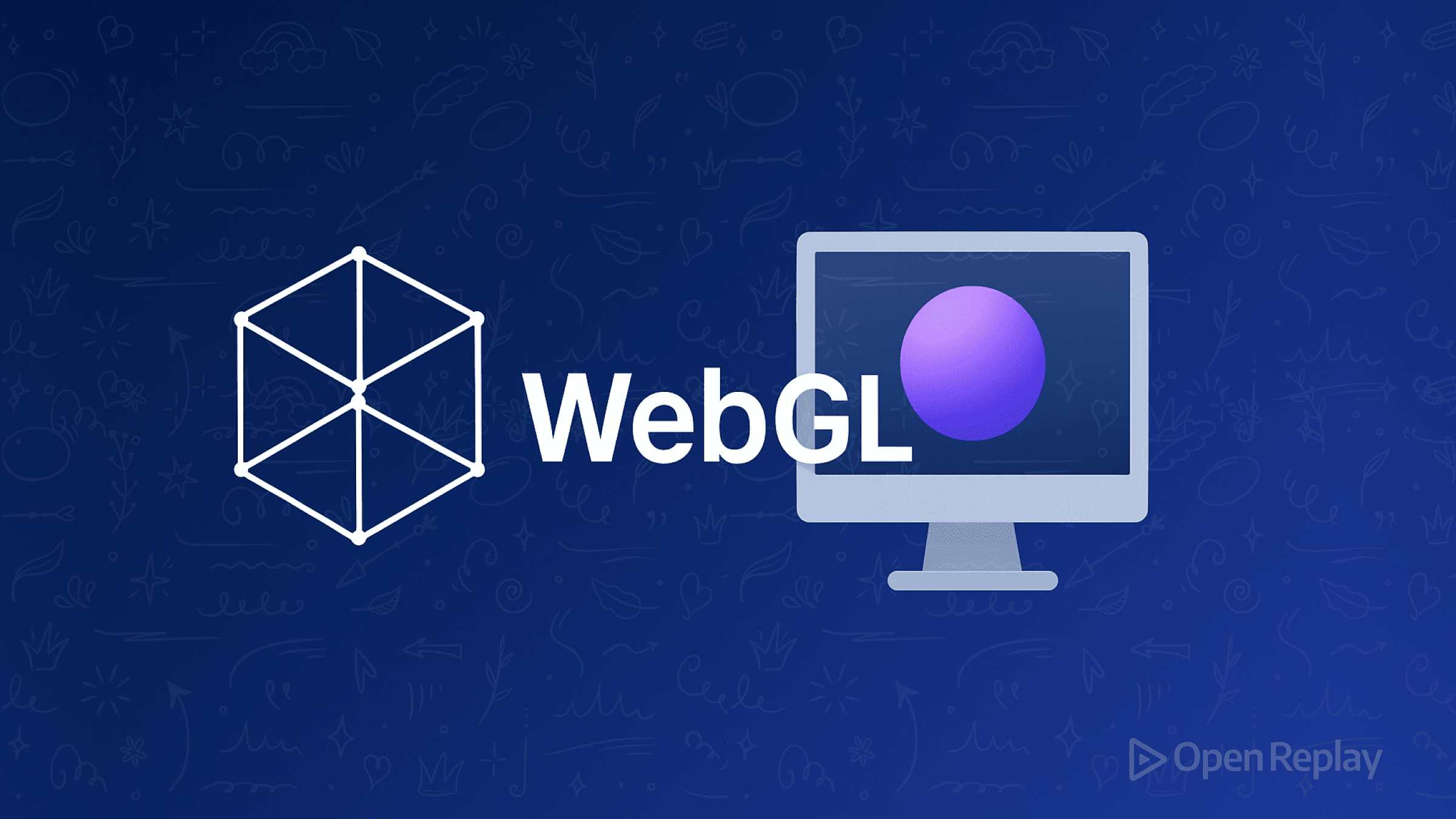
Vous avez créé d’innombrables applications web, maîtrisé les animations CSS et développé des interactions utilisateur fluides avec JavaScript. Mais lorsqu’il s’agit de rendre des graphiques 3D ou des visualisations complexes dans le navigateur, vous pourriez avoir l’impression de faire face à un mur impénétrable de mathématiques et de concepts de programmation GPU.
WebGL comble cette lacune, donnant aux développeurs front-end le pouvoir de créer des expériences visuelles époustouflantes sans quitter le territoire familier des technologies web. Cet article explique ce qu’est WebGL, pourquoi il devient essentiel pour le développement web moderne, et comment vous pouvez commencer à l’utiliser dès aujourd’hui—même si vous n’avez jamais écrit de shader ou multiplié une matrice.
Points Clés à Retenir
- WebGL exploite la puissance du GPU pour des graphiques haute performance dans le navigateur
- Chaque application WebGL utilise des shaders pour traiter les sommets et les pixels
- Les bibliothèques comme Three.js et Babylon.js rendent WebGL accessible aux développeurs web
- Comprendre les fondamentaux de WebGL vous aide à déboguer et optimiser les applications graphiques
- WebGL 2 est la norme actuelle avec un large support navigateur
Qu’est-ce que WebGL et Pourquoi Devriez-vous Vous y Intéresser ?
WebGL (Web Graphics Library) est une API JavaScript qui vous permet de rendre des graphiques 2D et 3D directement dans le navigateur en utilisant le GPU. Contrairement à Canvas 2D, qui s’exécute sur le CPU, WebGL exploite la puissance de traitement parallèle de votre carte graphique, permettant des performances fluides pour des visualisations complexes, des jeux et des expériences interactives.
La Puissance de l’Accélération GPU
Quand vous animez des éléments DOM ou dessinez sur un canvas 2D, votre CPU traite chaque opération séquentiellement. WebGL change fondamentalement cela en déchargeant le travail vers le GPU, qui peut traiter des milliers d’opérations simultanément. Cela signifie que vous pouvez rendre des millions de particules, des scènes 3D complexes, ou des visualisations de données en temps réel sans bloquer le navigateur.
Applications WebGL dans le Monde Réel
WebGL alimente des expériences que vous avez probablement déjà rencontrées :
- Visualisations de Données Interactives : Des outils comme Mapbox rendent des millions de tuiles de carte et de points de données de manière fluide
- Jeux de Navigateur : Des puzzles simples aux mondes 3D complexes, WebGL permet des graphiques de qualité console
- Configurateurs de Produits : Les sites e-commerce utilisent WebGL pour des vues 3D de produits et des outils de personnalisation
- Expériences Créatives : Sites web artistiques et installations numériques qui repoussent les limites visuelles
Débuter avec WebGL : Les Bases
Configuration de Votre Premier Contexte WebGL
Chaque application WebGL commence avec un élément canvas et un contexte de rendu :
const canvas = document.getElementById('myCanvas');
const gl = canvas.getContext('webgl2') || canvas.getContext('webgl');
if (!gl) {
console.error('WebGL not supported');
return;
}
// Clear the canvas with a color
gl.clearColor(0.0, 0.0, 0.0, 1.0); // Black
gl.clear(gl.COLOR_BUFFER_BIT);Cette configuration simple vous donne un contexte WebGL—votre passerelle vers la programmation GPU. WebGL 2 est maintenant la norme, offrant de meilleures performances et plus de fonctionnalités que WebGL 1.0, avec un excellent support navigateur sur les navigateurs modernes.
Comprendre le Pipeline de Rendu WebGL
Le pipeline WebGL transforme vos données 3D en pixels à l’écran à travers plusieurs étapes :
- Traitement des Sommets : Transformer les coordonnées 3D en positions d’écran
- Assemblage des Primitives : Connecter les sommets en triangles
- Rastérisation : Déterminer quels pixels chaque triangle couvre
- Traitement des Fragments : Calculer la couleur de chaque pixel
Ce pipeline s’exécute entièrement sur le GPU, traitant les sommets et pixels en parallèle pour une performance maximale.
Les Shaders : Le Cœur de WebGL
Les shaders sont de petits programmes qui s’exécutent sur le GPU. Chaque application WebGL nécessite au moins deux shaders :
Vertex Shaders
Les vertex shaders positionnent chaque point dans l’espace 3D :
attribute vec3 position;
uniform mat4 modelViewProjection;
void main() {
gl_Position = modelViewProjection * vec4(position, 1.0);
}Fragment Shaders
Les fragment shaders déterminent les couleurs des pixels :
precision mediump float;
void main() {
gl_FragColor = vec4(1.0, 0.0, 0.0, 1.0); // Red
}Ne vous inquiétez pas si cela semble étranger—la plupart des développeurs utilisent des bibliothèques qui gèrent la complexité des shaders pour vous.
Votre Premier Triangle : Un Exemple WebGL Minimal
Voici un exemple complet qui dessine un triangle :
// Vertex shader source
const vertexShaderSource = `
attribute vec2 position;
void main() {
gl_Position = vec4(position, 0.0, 1.0);
}
`;
// Fragment shader source
const fragmentShaderSource = `
precision mediump float;
void main() {
gl_FragColor = vec4(1.0, 0.0, 0.0, 1.0);
}
`;
// Create and compile shaders
function createShader(gl, type, source) {
const shader = gl.createShader(type);
gl.shaderSource(shader, source);
gl.compileShader(shader);
if (!gl.getShaderParameter(shader, gl.COMPILE_STATUS)) {
console.error('Shader compilation error:', gl.getShaderInfoLog(shader));
gl.deleteShader(shader);
return null;
}
return shader;
}
// Create shader program
const vertexShader = createShader(gl, gl.VERTEX_SHADER, vertexShaderSource);
const fragmentShader = createShader(gl, gl.FRAGMENT_SHADER, fragmentShaderSource);
const program = gl.createProgram();
gl.attachShader(program, vertexShader);
gl.attachShader(program, fragmentShader);
gl.linkProgram(program);
// Check for linking errors
if (!gl.getProgramParameter(program, gl.LINK_STATUS)) {
console.error('Program linking error:', gl.getProgramInfoLog(program));
return;
}
// Define triangle vertices
const vertices = new Float32Array([
-0.5, -0.5,
0.5, -0.5,
0.0, 0.5
]);
// Create buffer and upload data
const buffer = gl.createBuffer();
gl.bindBuffer(gl.ARRAY_BUFFER, buffer);
gl.bufferData(gl.ARRAY_BUFFER, vertices, gl.STATIC_DRAW);
// Get attribute location and enable it
const positionLocation = gl.getAttribLocation(program, 'position');
gl.enableVertexAttribArray(positionLocation);
gl.vertexAttribPointer(positionLocation, 2, gl.FLOAT, false, 0, 0);
// Draw
gl.useProgram(program);
gl.drawArrays(gl.TRIANGLES, 0, 3);Ce code peut sembler verbeux pour un simple triangle, mais il démontre le contrôle de bas niveau que WebGL fournit. En pratique, vous utiliserez des bibliothèques qui abstraient cette complexité.
Bibliothèques WebGL : La Voie Pratique
Bien que comprendre WebGL brut soit précieux, la plupart des développeurs utilisent des bibliothèques pour les projets réels :
Three.js
Three.js est la bibliothèque WebGL la plus populaire, offrant un graphe de scène, des matériaux, des lumières et une documentation extensive :
const scene = new THREE.Scene();
const camera = new THREE.PerspectiveCamera(75, window.innerWidth / window.innerHeight, 0.1, 1000);
const renderer = new THREE.WebGLRenderer();
renderer.setSize(window.innerWidth, window.innerHeight);
document.body.appendChild(renderer.domElement);
const geometry = new THREE.BoxGeometry();
const material = new THREE.MeshBasicMaterial({ color: 0x00ff00 });
const cube = new THREE.Mesh(geometry, material);
scene.add(cube);
camera.position.z = 5;
function animate() {
requestAnimationFrame(animate);
cube.rotation.x += 0.01;
cube.rotation.y += 0.01;
renderer.render(scene, camera);
}
animate();Babylon.js
Babylon.js excelle dans le développement de jeux et les applications 3D complexes, avec des fonctionnalités de physique intégrées et de rendu avancé.
Autres Bibliothèques Notables
- Pixi.js : Optimisé pour les graphiques 2D et les jeux
- Regl : Wrapper WebGL fonctionnel pour la visualisation de données
- deck.gl : Spécialisé pour la visualisation de données à grande échelle
Bonnes Pratiques pour le Développement WebGL
Amélioration Progressive
Fournissez toujours des alternatives pour les navigateurs sans support WebGL :
if (!gl) {
// Fall back to Canvas 2D or static images
renderFallback();
return;
}Considérations de Performance
- Regrouper les appels de dessin : Grouper les objets similaires pour minimiser les changements d’état GPU
- Utiliser des atlas de textures : Combiner plusieurs images en textures uniques
- Optimiser les shaders : Garder les calculs de fragment shader minimaux
- Surveiller l’utilisation mémoire : Les ressources WebGL ne sont pas automatiquement collectées par le garbage collector
Support Navigateur et Compatibilité
WebGL 2 est supporté dans tous les navigateurs modernes, mais vérifiez toujours les capacités :
const extensions = gl.getSupportedExtensions();
const maxTextureSize = gl.getParameter(gl.MAX_TEXTURE_SIZE);WebGPU émerge également comme une norme de nouvelle génération, mais WebGL reste l’API graphique de référence avec le support le plus large en 2025.
Quand Utiliser WebGL vs Autres Technologies
Choisissez WebGL quand vous avez besoin de :
- Graphiques 3D en temps réel
- Visualisations de données complexes avec des milliers d’éléments
- Traitement d’images accéléré par GPU
- Graphiques 2D haute performance
Considérez les alternatives quand :
- Canvas 2D suffit pour des graphiques 2D simples
- Les transformations CSS 3D peuvent gérer des effets 3D basiques
- SVG fonctionne mieux pour des graphiques vectoriels évolutifs
Conclusion
WebGL ouvre un monde de possibilités créatives pour les développeurs front-end. Bien que l’API de bas niveau puisse sembler intimidante, comprendre ses fondamentaux vous aide à prendre de meilleures décisions lors de l’utilisation de bibliothèques comme Three.js ou Babylon.js. Commencez avec une bibliothèque qui correspond aux besoins de votre projet, mais n’ayez pas peur de regarder sous le capot—savoir comment WebGL fonctionne fera de vous un développeur plus efficace lors de la création d’applications graphiquement intensives.
Maintenant que vous comprenez les bases de WebGL, choisissez une bibliothèque et commencez à expérimenter. Construisez une scène 3D simple avec Three.js, créez une visualisation de données avec deck.gl, ou explorez le codage créatif avec WebGL brut. La meilleure façon d’apprendre est en construisant—commencez petit, itérez, et augmentez graduellement la complexité à mesure que vous devenez à l’aise avec les concepts.
FAQ
Canvas 2D s'exécute sur le CPU et est excellent pour les dessins simples et la manipulation d'images. WebGL utilise le GPU pour le traitement parallèle, le rendant idéal pour les graphiques complexes, les scènes 3D et les visualisations haute performance. Choisissez Canvas 2D pour des graphiques simples et WebGL quand vous avez besoin de vitesse ou de capacités 3D.
Pas nécessairement. Bien que WebGL utilise des matrices et des vecteurs en interne, les bibliothèques comme Three.js gèrent les mathématiques pour vous. Une compréhension de base des coordonnées et des transformations aide, mais vous pouvez créer des graphiques impressionnants sans connaissances mathématiques approfondies.
Oui, WebGL fonctionne sur les navigateurs mobiles modernes incluant iOS Safari et Chrome pour Android. Cependant, les GPU mobiles sont moins puissants que ceux de bureau, donc vous devrez optimiser votre contenu pour les performances mobiles en réduisant le nombre de polygones et en simplifiant les shaders.
Utilisez les outils de développement du navigateur avec des extensions WebGL comme Spector.js ou le WebGL Inspector. Ces outils vous permettent d'inspecter les appels de dessin, voir le code des shaders, examiner les textures et profiler les performances. Chrome et Firefox ont également des fonctionnalités de débogage WebGL intégrées dans leurs outils de développement.
Commencez avec Three.js ou une autre bibliothèque pour construire des projets rapidement, puis apprenez les fondamentaux WebGL selon les besoins. Comprendre WebGL brut aide lors du débogage, de l'optimisation des performances, ou de l'implémentation d'effets personnalisés que les bibliothèques ne fournissent pas prêts à l'emploi.
